
Εάν χρειάζεστε μια απλή, αλλά ευέλικτη εφαρμογή λήψης σημειώσεων στο MacOS, πρέπει να θεωρήσετε τις Σημειώσεις της Apple ως κορυφαίο υποψήφιο για την ανάρτηση. Αυτό είναι διπλό, αν είστε συνδεδεμένοι με το Apple οικοσύστημα εναντίον Android: Αγοράστε το οικοσύστημα, όχι το gadget Η Apple εναντίον Android: Αγοράστε το οικοσύστημα, όχι το gadget Λατρεύετε το κινητό σας Android και θέλετε να αγοράσετε ένα tablet. Ο καθένας σας λέει ότι το iPad είναι το καλύτερο tablet και είναι πραγματικά το καλύτερο. αλλά θα πρέπει να αγοράσετε ένα tablet Android. Διαβάστε περισσότερα και αγαπούν την άνεση του iCloud.
Εξοικειωθείτε με τις βασικές λειτουργίες της Apple Σημειώσεις 10 Συμβουλές για να αξιοποιήσετε στο έπακρο τις σημειώσεις της Apple για το OS X 10 Συμβουλές για να αξιοποιήσετε στο έπακρο τις σημειώσεις της Apple για το OS X Έχετε μεταβεί στην εξαιρετικά βελτιωμένη εφαρμογή Notes της Apple; Ακολουθούν μερικές συμβουλές για τη βελτίωση της ροής εργασίας σας. Διαβάστε περισσότερα και χρησιμοποιήστε τις επόμενες πέντε συμβουλές για να ενεργοποιήσετε την εφαρμογή Notes στο Mac σας στον απόλυτο διοργανωτή.
1. Διατηρήστε σημαντικά αρχεία βολικά με τα συνημμένα αρχεία
Οι σημειώσεις σάς επιτρέπουν να επισυνάψετε αρχεία σε μεμονωμένες σημειώσεις. μεταφέρετε και αποθέστε τα αρχεία στην επιθυμητή θέση στη σημείωση. Μπορείτε να κάνετε προεπισκόπηση των συνημμένων αρχείων με το Quick Look, να τα μετονομάσετε και να τα μοιραστείτε - όλα από την εφαρμογή Notes.
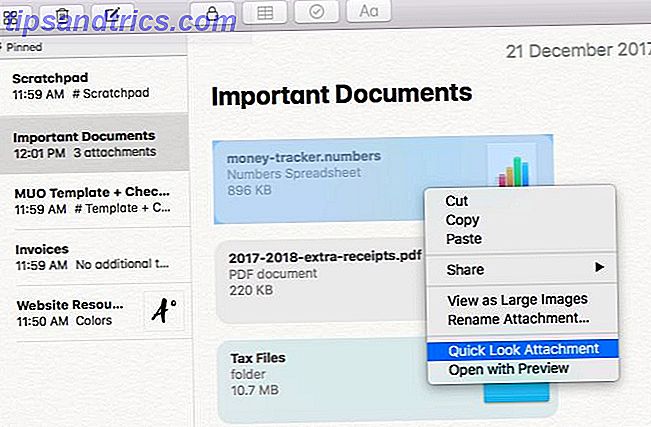
Σας συνιστώ να χρησιμοποιήσετε τη δυνατότητα προσάρτησης αρχείων για να μεταφέρετε μερικά από τα πιο χρησιμοποιημένα σας αρχεία Finder σε Notes. Γιατί; Για να προσθέσετε κάποιο πλαίσιο σε αυτά, το οποίο είναι βέβαιο ότι θα κάνει την εύρεση των δεδομένων σε αυτά τα αρχεία ευκολότερη.
Για να δείτε τα οφέλη αυτής της προσέγγισης, ας εξετάσουμε, για παράδειγμα, τους πόρους που σχετίζονται με τον προσωπικό σας ιστότοπο. Για αρχάριους, ίσως έχετε ένα φάκελο για τα αρχεία λογότυπων και ένα για μια χούφτα εικόνες προφίλ για να φορτώσετε σε διάφορες ιστοσελίδες. Προσθέστε ένα αρχείο κειμένου για να αποθηκεύσετε το περιεχόμενο του ιστότοπού σας και ένα για να αποθηκεύσετε μαρτυρίες που έχετε συγκεντρώσει από προηγούμενους πελάτες. Θα χρειαστεί να αποθηκεύσετε λεπτομέρειες όπως τα χρώματα στο λογότυπο του ιστοτόπου σας, τις γραμματοσειρές που χρησιμοποιείτε και τις εργασίες συντήρησης ιστότοπου που πρέπει να ακολουθήσετε.
Ναι, μπορείτε να έχετε πρόσβαση σε όλα αυτά τα δεδομένα, σκάβοντας μέσα από τους φακέλους Finder ή μετακινώντας τις ετικέτες. Δεν θα προτιμούσατε να φτάσετε σε αυτό από μια μόνο σημείωση ή από ένα φάκελο με σημειώσεις που ονομάζονται, π. Χ., Πόροι Ιστοσελίδας ;
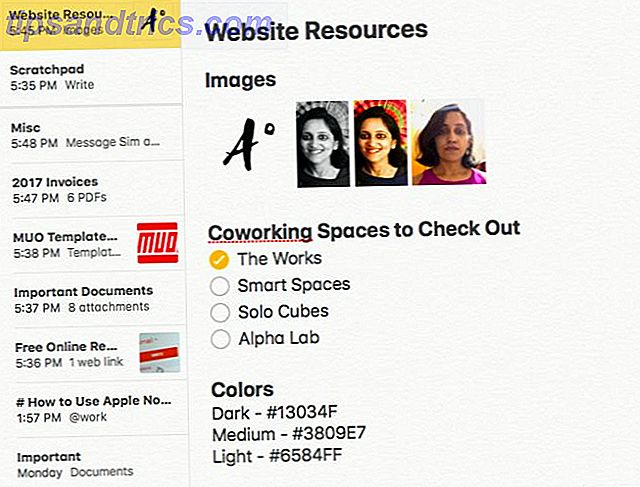
Εάν είστε περίεργοι να μάθετε πού πηγαίνουν τα επισυναπτόμενα αρχεία, δείτε την απάντησή σας:
~/Library/Group Containers/group.com.apple.notes/Media Τα συνημμένα αρχεία θα λάβουν αντίγραφα ασφαλείας στο iCloud με τα υπόλοιπα δεδομένα των Notes, αν έχετε ορίσει την εφαρμογή Notes για συγχρονισμό με το iCloud. Μπορείτε να ελέγξετε αν έχετε ενεργοποιήσει ή απενεργοποιήσει το συγχρονισμό σύννεφο από τις Προτιμήσεις συστήματος> iCloud> Notes .
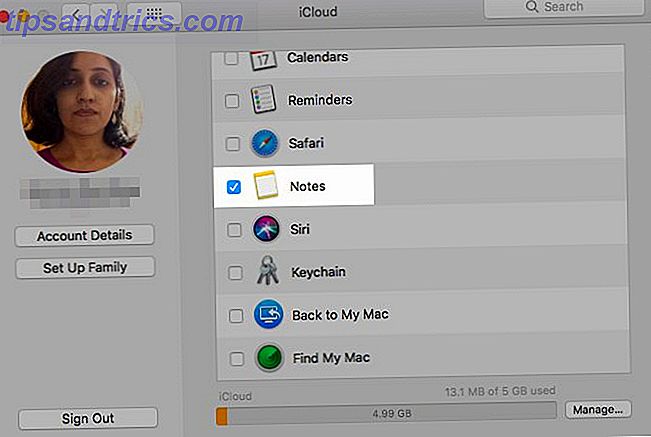
Χάρη στο Πρόγραμμα περιήγησης συνημμένων, μπορείτε να προβάλετε τα αρχεία που είναι συνημμένα σε όλες τις σημειώσεις σε ένα μέρος με ένα κλικ ενός κουμπιού της γραμμής εργαλείων (είναι ένα πλέγμα με τέσσερα τετράγωνα). Με βάση τον τύπο συνημμένου, η Notes ταξινομεί τα αρχεία σε έγγραφα, φωτογραφίες και βίντεο, χάρτες κ.ο.κ.
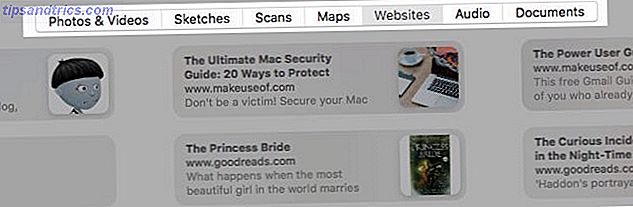
Ενώ μπορείτε να μεταφέρετε φακέλους σε Notes, δεν θα συνιστούσαμε να το κάνετε αυτό. θα μπορούσαν να καταστραφούν χωρίς προειδοποίηση.
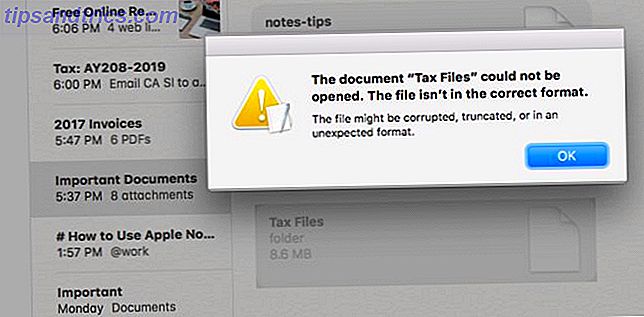
2. Οργανώστε με τους καταλόγους ελέγχου
Είστε μια λίστα αγάπη; Γιατί να μην τρελαίσετε με τη λειτουργία Λίστα ελέγχου στις Σημειώσεις! Είναι ιδανικό για την παρακολούθηση της προόδου σας 10 τρόποι να σκάβετε τον εαυτό σας έξω από τις καθυστερήσεις της εργασίας 10 τρόποι να σκάβετε τον εαυτό σας έξω από τις εργασίες backlogs Η αίσθηση του πνιγμού σε μια λίστα των ατελείωτων καθηκόντων είναι ένας φόβος κοινός για όλους μας. Η θεραπεία είναι διαθέσιμη. Εδώ είναι δέκα τρόποι για να χαράξετε το δρόμο σας πίσω. Διαβάστε περισσότερα για τα πάντα, από τις συνηθισμένες πληρωμές πληρωμών, πληρωμές λογαριασμών, λίστες ανάγνωσης και ταξιδιωτικά σχέδια. Συνδυάστε τη λειτουργία κοινής χρήσης των σημειώσεων με λίστες ελέγχου και έχετε έναν εύκολο τρόπο να στείλετε τη λίστα επιθυμιών σας για γενέθλια στους αγαπημένους σας. Θα βρείτε τις επιλογές κοινής χρήσης σημείων στο File> Share .
Καλό απόγευμα! Μόλις ανακάλυψα ότι η Apple σάς επιτρέπει να διαμορφώσετε σημειώσεις ως λίστες ελέγχου. pic.twitter.com/6EYCAGBNPZ
- Laura Pohlman (@ladabeth) στις 14 Σεπτεμβρίου 2017
Κάντε κλικ στο κουμπί " Δημιουργία λίστας ελέγχου " (ένα σημάδι ελέγχου που περιβάλλεται σε κύκλο) μέσα σε οποιαδήποτε σημείωση για να δημιουργήσετε μια λίστα ελέγχου. Εδώ είναι μια σειρά από τρόπους που μπορείτε να βάλετε λίστες ελέγχου για να χρησιμοποιήσετε:
- Ταξινόμηση ταινιών που θέλετε να παρακολουθήσετε τα Σαββατοκύριακα Οι 100 Καλύτερες Ταινίες για Παρακολούθηση στο Netflix Right Now Οι 100 Καλύτερες Ταινίες για Παρακολούθηση στο Netflix Right Now Υπάρχει τόσο πολύ περιεχόμενο στο Netflix είναι δύσκολο να ταξινομήσετε το σιτάρι από το σκώρο. Αυτό το άρθρο προσφέρει ένα χέρι βοήθειας, καταμέτρηση των 100 καλύτερων ταινιών που πρέπει να παρακολουθήσετε στο Netflix αυτή τη στιγμή. Διαβάστε περισσότερα, τα βιβλία που θέλετε να διαβάσετε φέτος ή τα τοπικά στέκια που θέλετε να εξερευνήσετε.
- Δημιουργήστε αντίγραφα ασφαλείας των τιμολογίων ως PDF σε σημειώσεις, ταξινομώντας τα ανά πελάτη ή ανά μήνα.
- Δημιουργήστε μια λίστα υποχρεώσεων με τις εργασίες που πρέπει να προσέξετε όταν ασχολείστε με φόρους Οι καλύτερες στρατηγικές για την αξίωση μιας φορολογικής επιστροφής αυτό το έτος Οι καλύτερες στρατηγικές για την αξίωση μιας φορολογικής επιστροφής αυτό το έτος Κανείς δεν αρέσει να πληρώνει φόρους. Αλλά πρέπει να το κάνουμε. Ένα καλό φορολογικό λογισμικό δεν μπορεί μόνο να σας βοηθήσει να καταθέσετε φόρους χωρίς κόπο, αλλά και να ελαχιστοποιήσετε μερικές φορές τη φορολογική σας επιβάρυνση. Διαβάστε περισσότερα . Αφαιρέστε τα σχετικά έγγραφα και τις σαρώσεις στην ίδια σημείωση και όταν φτάσετε στα χέρια σας. Οι σημειώσεις δεν μπορούν να κάνουν τους φόρους σας για σας, αλλά μπορεί να πάρει μέρος του στρες μακριά.
- Μείνετε στην κορυφή των καθηκόντων συντήρησης και των πληρωμών που έρχονται μόνο μία φορά το χρόνο.
- Διατηρήστε έναν κατάλογο συσκευασίας βολικό για να βεβαιωθείτε ότι δεν αφήνετε σημαντικά εργαλεία πίσω ενώ ταξιδεύετε. Για να εξοικονομήσετε χρόνο, μπορείτε να βγάλετε ένα από το διαδίκτυο και να το προσαρμόσετε στις Σημειώσεις για να ταιριάξετε τις ανάγκες σας.
Εάν προτιμάτε να μην δημιουργείτε αντίγραφα ασφαλείας σημειώσεων που περιέχουν ευαίσθητες πληροφορίες στο iCloud, τοποθετήστε τις στον φάκελο On My Mac - αποθηκεύει σημειώσεις σε τοπικό επίπεδο. Αν ο φάκελος δεν είναι ορατός στην πλαϊνή μπάρα, αναγκάστε τον να εμφανιστεί επιλέγοντας το πλαίσιο ελέγχου Ενεργοποίηση του λογαριασμού On My Mac κάτω από τις Σημειώσεις> Προτιμήσεις ...
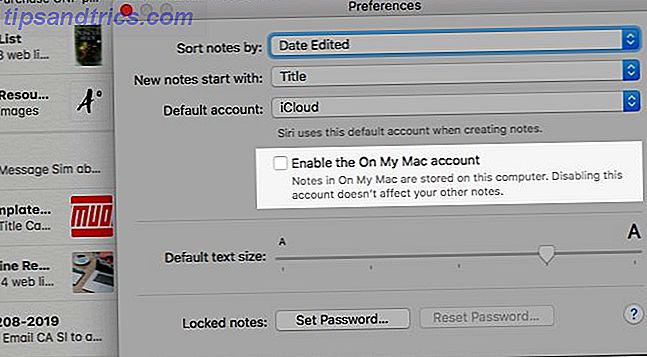
Μπορείτε επίσης να προστατεύσετε τις σημειώσεις με έναν κωδικό πρόσβασης: επιλέξτε την επιλογή Κλείδωμα σημείωσης στο μενού δεξιού κλικ της σημείωσης για να το ορίσετε. Είναι μια λάθος προστασία κωδικού πρόσβασης δεν επεκτείνεται σε σημειώσεις με συνημμένα αρχεία.
3. Γρηγορότερες πληροφορίες σάρωσης με πίνακες
Εάν μισείτε υπολογιστικά φύλλα, χρησιμοποιήστε τη λειτουργία πίνακα στις Σημειώσεις για να παρακολουθήσετε τι συμβαίνει και να βγαίνει από την τσέπη σας αντί να χρησιμοποιήσετε μια άλλη εφαρμογή. Κάντε κλικ στο κουμπί " Προσθήκη πίνακα εργαλείων" (που βρίσκεται μεταξύ των κουμπιών κλειδώματος και λίστας ελέγχου) για να δημιουργήσετε έναν νέο πίνακα.
Δημιουργήστε πίνακες για μηνιαία και ετήσια έξοδα, αυτόματες και μη αυτόματες πληρωμές, καθώς και IOUs. Είναι λιγότερο πιθανό να χάσετε σημαντικές πληροφορίες για τα χρήματά σας 4 TED Talks για να σας βοηθήσει να δείτε τα χρήματά σας με έναν νέο τρόπο 4 TED Talks για να σας βοηθήσει να δείτε τα χρήματά σας με έναν νέο τρόπο Η προσωπική χρηματοδότηση μπορεί να είναι ένα τρομακτικό και υποκείμενο θέμα. Ευτυχώς υπάρχει πληθώρα πληροφοριών που θα σας βοηθήσουν να μάθετε. Εδώ είναι μερικές από τις καλύτερες συνομιλίες TED για το θέμα. Διαβάστε περισσότερα όταν μπορείτε να το κάνετε με μια ματιά. Όταν μπορείτε να δείτε:
- Όπου τα διακριτικά σας κεφάλαια πηγαίνουν κάθε μήνα, το οποίο είναι χρήσιμο αν θέλετε να μειώσετε το κόστος 5 Genius χρήματα-εξοικονόμηση κόλπα Πιθανώς δεν ήξερα 5 Genius χρήματα-εξοικονόμηση κόλπα που πιθανότατα δεν ξέρατε Μερικές φορές φαίνεται ότι δεν έχει σημασία πόσα χρήματα κερδίζουμε, δεν έχουμε ποτέ αρκετά. Πώς συμβαίνει αυτό; Και πώς το διορθώνετε; Διαβάστε περισσότερα .
- Πόσα χρήματα χρειάζεστε για να κρατήσετε στον λογαριασμό απολογισμού σας για εκείνη τη μεγάλη δαπάνη που έρχεται.
- Τι οφείλετε σε κάποιον για κοινά έξοδα.
Οι Σημειώσεις της Apple έγιναν και πάλι η επιλογή επιλογής σημείωσής μου τώρα που έχει υποστήριξη στο τραπέζι. Η επικόλληση τραπεζιών από διάφορες πηγές λειτουργεί καλά.
- ??? (@bscottx) 30 Σεπτεμβρίου 2017
Χάρη στην ενσωμάτωση φύλλου μετοχών, μπορείτε ακόμη και να προσθέσετε υπενθυμίσεις για συγκεκριμένα έξοδα. Για παράδειγμα, ας υποθέσουμε ότι το όνομα τομέα σας εμφανίζεται για ανανέωση την πρώτη εβδομάδα του Αυγούστου κάθε χρόνο. Γιατί να μην ορίσετε μια υπενθύμιση για να σας ζητήσει να πληρώσετε την τελευταία εβδομάδα του Ιουλίου; Δεν χρειάζεται να αφήσετε την εφαρμογή Notes για να το κάνετε!
Για να δημιουργήσετε μια υπενθύμιση από τις σημειώσεις, επιλέξτε το απόσπασμα κειμένου που θέλετε να συνδέσετε με την υπενθύμιση και από το δεξί κλικ του μενού επιλέξτε Κοινή χρήση> Υπενθυμίσεις .
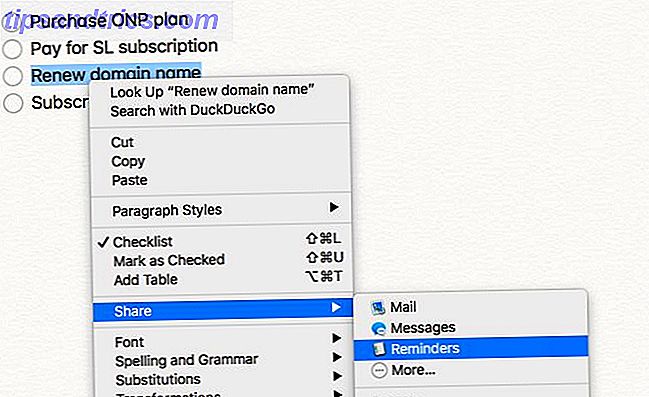
Μη διστάσετε να τροποποιήσετε τον τίτλο υπενθύμισης και το περιεχόμενο στο παράθυρο διαλόγου που εμφανίζεται. Επικολλήστε έναν σύνδεσμο προς τη σελίδα πληρωμής για να επιταχύνετε τα πράγματα. Κάντε κλικ στο εικονίδιο μικρογραφίας "i" δίπλα στο όνομα υπενθύμισης, για να ενημερώσετε την εφαρμογή Υπενθυμίσεις όταν και πού θέλετε να λάβετε μια ειδοποίηση. Αφού πατήσετε το κουμπί Προσθήκη, μπορείτε να είστε βέβαιοι ότι η εφαρμογή Υπενθυμίσεις έχει λάβει υπόψη το αίτημά σας.
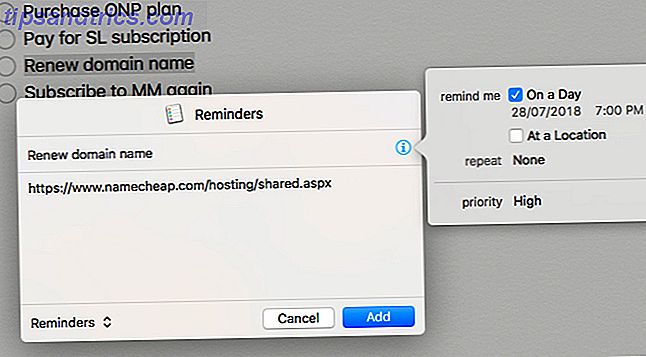
Δεν μπορείτε να δείτε την εφαρμογή Υπενθυμίσεις στο μενού "Κοινή χρήση"; Θα χρειαστεί πρώτα να ενεργοποιήσετε την επέκταση. Για να το κάνετε αυτό, κάντε πρώτα κλικ στο κουμπί Περισσότερα ... στο μενού "Κοινή χρήση" και, στη συνέχεια, επιλέξτε το πλαίσιο ελέγχου "Υπενθυμίσεις" στη λίστα επέκτασης που εμφανίζεται.
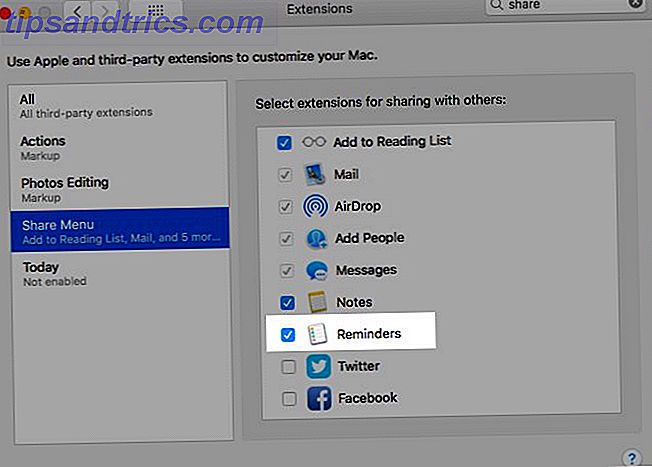
4. Γρήγορη πρόσβαση στο περιεχόμενο ιστού με συνημμένα συνδέσμου
Όταν περιηγείστε στον ιστό με το Safari, χρησιμοποιήστε τη λειτουργία Κοινή χρήση για να αποθηκεύσετε συνδέσμους σε άρθρα, βίντεο, προϊόντα Amazon, τραγούδια SoundCloud κ.ο.κ. Είναι ένας πολύ καλός τρόπος για να δημιουργήσετε λίστες αναπαραγωγής και στοιχεία σελιδοδεικτών χωρίς να γεμίσετε την ψηφιακή σας ζωή Η εκκαθάριση της ακαταστασίας είναι καλό για σας - αλλά γιατί; Εκκαθάριση ακαταστασία είναι καλό για σας - αλλά γιατί; Το Decluttering είναι ένας πολύ καλός τρόπος για να ξεκινήσετε το έτος που αισθάνεστε φρέσκο και σας δίνει μια μεγάλη αίσθηση ολοκλήρωσης - αλλά υπάρχουν περισσότερα γι 'αυτό. Αυτή η απλή συνήθεια μπορεί να βελτιώσει τη ζωή σας. Διαβάστε περισσότερα με περισσότερους λογαριασμούς χρηστών.
Κάντε κλικ στο Αρχείο> Κοινή χρήση> Σημειώσεις από οποιαδήποτε ιστοσελίδα για να προσθέσετε τη σύνδεσή της σε υπάρχουσα σημείωση ή νέα σε λειτουργία. Οι σύνδεσμοι που αποθηκεύονται με αυτόν τον τρόπο συνοδεύονται από προεπισκοπήσεις, σε αντίθεση με αυτούς που πληκτρολογείτε ή επικολλάτε στην εφαρμογή "Σημειώσεις". Οι προεπισκοπήσεις καθιστούν πολύ πιο εύκολη την ταυτοποίηση των πληροφοριών. Το περιεχόμενό τους εξαρτάται από τις οδηγίες του ιστοτόπου πηγής εν τούτοις.
Τώρα, πώς να αποθηκεύσετε συνδέσμους σε δωρεάν ηλεκτρονικούς πόρους, όπως οδηγούς, πρότυπα και σχεδιαστές σε ξεχωριστή σημείωση για μελλοντική χρήση; Ξεκινήστε με τον τελικό οδηγό μας για τον Mac Ο τελευταίος οδηγός ασφαλείας για Mac: 20 τρόποι να προστατευτείτε τον εαυτό σας Ο τελευταίος οδηγός ασφαλείας Mac: 20 τρόποι να προστατευθείτε Μην είστε θύμα! Ασφαλίστε το Mac σας σήμερα με τον εξαντλητικό οδηγό ασφαλείας High Sierra. Διαβάστε περισσότερα .
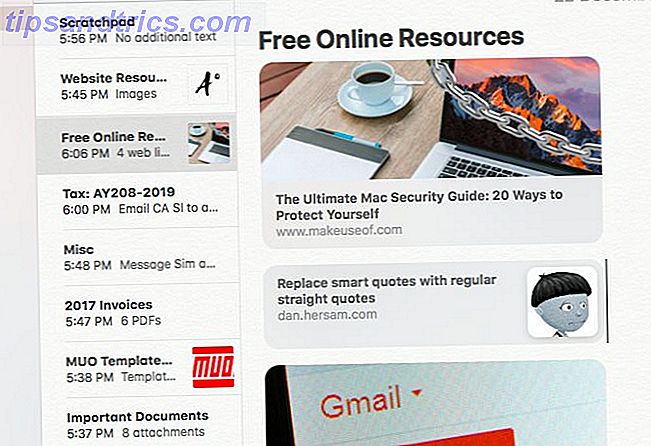
5. Χρησιμοποιήστε τις προσαρμοσμένες μικρογραφίες για να βρείτε τις σημειώσεις με ευκολία
Οι εικόνες είναι ισχυρά οπτικά. Με ένα απλό τέχνασμα, μπορείτε να επωφεληθείτε από αυτά για να τρέξετε τη μνήμη σας ενώ ψάχνετε για σημειώσεις. Για κάθε σημείωμα ή τουλάχιστον για τα σημαντικότερα, επισυνάψτε μια εικόνα ακριβώς στην αρχή της σημείωσης. (Μπορεί να είναι οτιδήποτε: ένα λογότυπο, ένα σύμβολο, μια φωτογραφία ή ένα εικονίδιο.) Στη συνέχεια εμφανίζεται μια μικρογραφία της εικόνας δίπλα στο όνομα της σημείωσης στη λίστα σημειώσεων, γεγονός που καθιστά εύκολο τον ταχύτερο εντοπισμό των σωστών σημειώσεων.
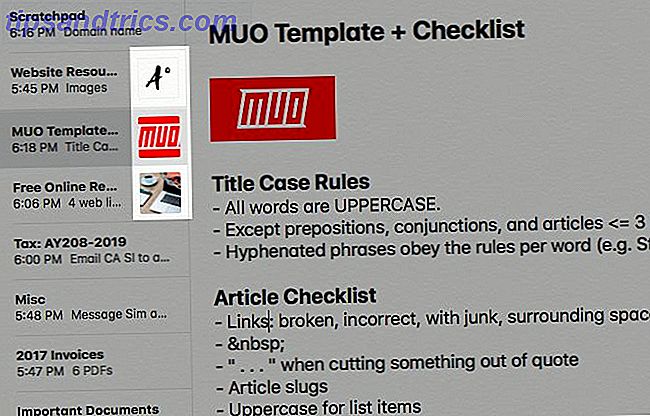
Θα βρείτε ευκολότερη την προσάρτηση εικόνων εάν τα αποθηκεύσετε στην εφαρμογή Φωτογραφίες. Εάν έχετε, μπορείτε να επιλέξετε τα σωστά μέσα στο Notes με τη λειτουργία "Πρόγραμμα περιήγησης φωτογραφιών" κρυμμένη στο μενού " Παράθυρο ".
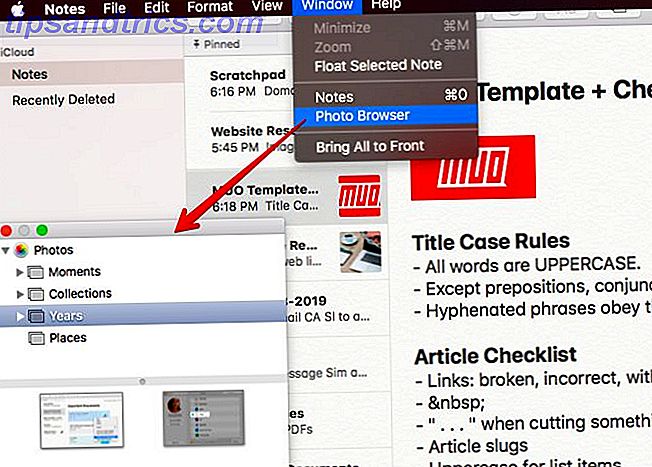
Προγραμματίστε να χρησιμοποιείτε συχνά το πρόγραμμα περιήγησης φωτογραφιών; Αποκτήστε πρόσβαση σε αυτό με ένα κλικ με το κουμπί της γραμμής εργαλείων. Θα χρειαστεί να κάνετε πρώτα το κουμπί ορατό, εδώ είναι πώς:
- Κάντε δεξί κλικ στη γραμμή εργαλείων.
- Επιλέξτε την επιλογή Προσαρμογή γραμμής εργαλείων ....
- Σύρετε το εικονίδιο Browser Φωτογραφιών από το παράθυρο διαλόγου αναδυόμενων παραθύρων στη γραμμή εργαλείων.
- Κάντε κλικ στο κουμπί Done για να ολοκληρωθεί.
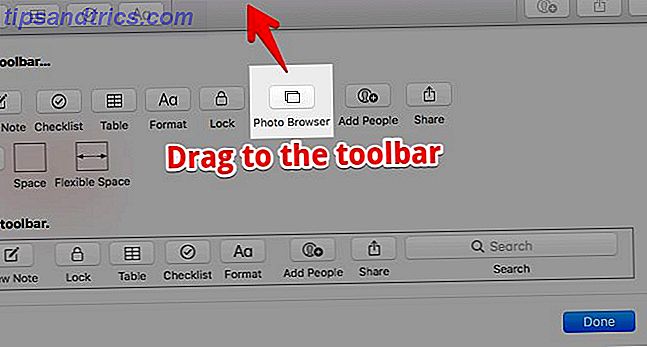
Μια εφαρμογή αντί για πολλά
Παρακολουθήστε το σχολείο, το κολέγιο ή τα προσωπικά σας έργα και χρησιμοποιήστε τις σημειώσεις της Apple ως ερευνητικό εργαλείο Πώς να χρησιμοποιήσετε τις σημειώσεις της Apple ως ερευνητικό εργαλείο Πώς να χρησιμοποιήσετε τις σημειώσεις της Apple ως ερευνητικό εργαλείο Η δωρεάν εφαρμογή σημειώσεων της Apple μπορεί να είναι μια απαραίτητη ερευνητική βοήθεια τόσο στον υπολογιστή όσο και στον κινητό συσκευή. Διαβάστε περισσότερα .
Αποθηκεύστε τις τοποθεσίες Χαρτών στις Σημειώσεις και μπορείτε να έχετε πρόσβαση σε αυτές (ακόμη και εκτός σύνδεσης) από την ίδια την εφαρμογή Σημειώσεις. Αυτό είναι πολύ βολικό όταν χρησιμοποιείτε ένα iPod Touch και δεν έχετε πρόσβαση Wi-Fi εν κινήσει. Θα χρειαστεί να έχετε πρόσβαση στο χάρτη τουλάχιστον μία φορά όταν είστε συνδεδεμένοι στο Wi-Fi για να το αποθηκεύσετε στη μνήμη (δηλ. Να το θέσετε στη διάθεσή σας για χρήση εκτός σύνδεσης).
Σημειώστε τις σελίδες Goodreads για βιβλία και μπορείτε να διαλέξετε υλικό για να διαβάσετε δίπλα από τη νέα σας ψηφιακή βιβλιοθήκη, γνωστή ως Σημειώσεις.
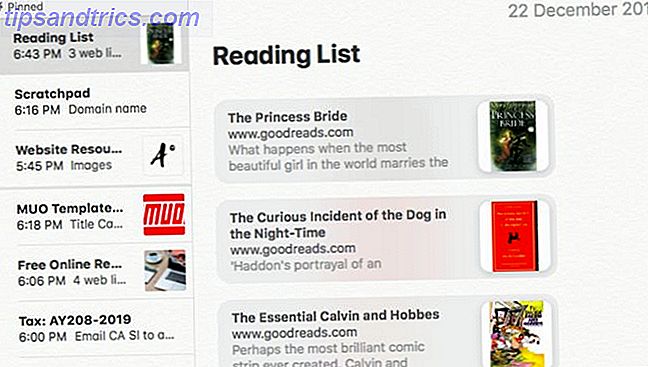
Οι σημειώσεις έχουν τη δυνατότητα να αντικαταστήσουν τόσες πολλές εφαρμογές / υπηρεσίες και προσθέτουν το πολύ αναγκαίο πλαίσιο στα δεδομένα σας με βάση το πώς θέλετε να το δείτε. Μπορείτε να μεταφέρετε τις σημειώσεις σας στην τσέπη σας με μια συσκευή iOS Πώς να χρησιμοποιήσετε τις δυνατότητες των ισχυρών νέων σημειώσεων της Apple στο iOS 11 Πώς να χρησιμοποιήσετε τις δυνατότητες των ισχυρών νέων σημείων της Apple στο iOS 11 Οι σημειώσεις έχουν λάβει το δίκαιό τους μερίδιο από χρήσιμες νέες λειτουργίες στο iOS 11, εδώ είναι πώς να τα χρησιμοποιήσετε. Διαβάστε περισσότερα κάνει μια ήδη μεγάλη ακαταμάχητη. Το μόνο καύσιμο που χρειάζεται η Σημείωση είναι η δημιουργικότητά σας.
Η Apple σημειώνει την κορυφαία επιλογή σας ακόμα;
Η μητρική εφαρμογή λήψης σημειώσεων της Apple εξακολουθεί να στερείται μερικών χαρακτηριστικών που πολλοί από εμάς θα θεωρούσαμε ότι πρέπει να έχουν. Για παράδειγμα, ετικέτες, υποστήριξη Markdown και εξαγωγή κειμένου. Δεν μπορείτε να αρνηθείτε ότι οι σημειώσεις έχουν μερικές σοβαρές δυνατότητες αν και, γίνεται όλο και καλύτερα με κάθε επανάληψη, δεν νομίζετε;
Ελπίζω η Apple να μην συσσωρεύεται στο χαρακτηριστικό γνώρισμα μετά από το χαρακτηριστικό γνώρισμα και να μετατρέψει τις σημειώσεις στο είδος των εφαρμογών που πολλοί από εμάς προσπαθούμε να αποφύγουμε - πολύπλοκες και γεμάτες. Η απλότητα του app είναι μετά από όλα ένα μεγάλο μέρος της γοητείας του. Με λίγο προσεκτικό σχεδιασμό, μπορείτε να μετατρέψετε τα σημειώματα στον κόμβο δεδομένων σας για τη διαχείριση διαφόρων τομέων της ζωής σας.
Ποιο άλλο είδος δεδομένων ή πληροφοριών προτείνετε να αποθηκεύσετε στις Σημειώσεις; Μοιραστείτε τις καλύτερες συμβουλές σας στα σχόλια.



